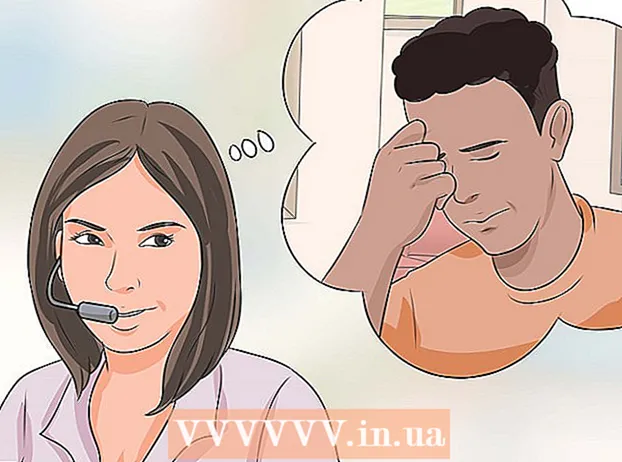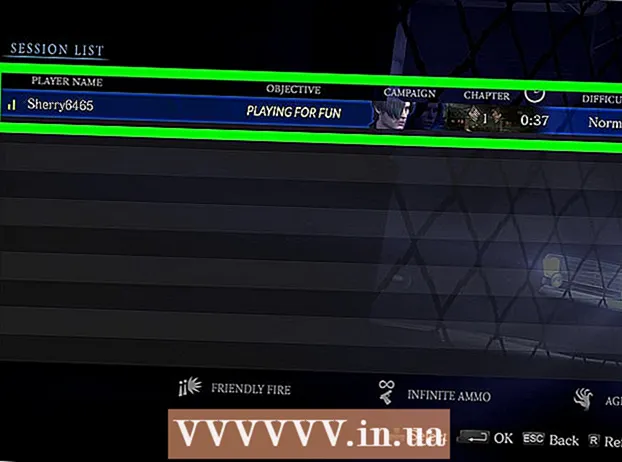Автор:
Lewis Jackson
Дата создания:
7 Май 2021
Дата обновления:
1 Июль 2024

Содержание
Пришло время обновить операционную систему? Хотите перейти с Windows на Linux? Или хотите загружать обе операционные системы параллельно? Следуйте приведенным ниже инструкциям, чтобы установить на свой компьютер новую операционную систему.
Шаги
Метод 1 из 3: определите операционную систему, которую хотите установить
Проверьте системные требования. Если вы решили установить новую операционную систему, первым делом определитесь, какую из них вы хотите использовать. У каждой операционной системы разные системные требования. Если у вас старый компьютер, убедитесь, что он поддерживает более новую операционную систему.
- Для большинства установок Windows требуется минимум 1 ГБ ОЗУ и жесткий диск на 15-20 ГБ. В то же время ЦП должен быть достаточно мощным, чтобы запускать нужную вам операционную систему. Убедитесь, что ваш компьютер соответствует этим требованиям. В противном случае необходимо установить более старую операционную систему, например Windows XP.
- Операционная система Linux обычно не требует столько места или производительности, как Windows. Требования зависят от выбранного вами дистрибьютора (Ubuntu, Fedora, Mint и т. Д.).

Решите купить или скачать. Вы должны приобрести лицензию Windows. К ним прилагается ключ продукта для активации после установки. Большинство операционных систем Linux можно загрузить бесплатно и установить сколько угодно, хотя некоторые выпуски Enterprise требуют оплаты (Red Hat, SUSE и т. Д.).
Изучите совместимость программного обеспечения. Убедитесь, что операционная система, которую вы хотите установить, поддерживает все используемые вами программы. Если для работы вам необходимо использовать Microsoft Office, вы не можете установить его в Linux. Доступны альтернативные программы, но с ограниченным функционалом.- Многие игры работают в Windows, но несовместимы с Linux. Количество названий, поддерживающих Linux, растет, но если вы энтузиаст игр, ваша коллекция вряд ли плавно перейдет на Linux.

Найдите новую операционную систему. Если вы купили Windows в магазине, вы получите установочный диск с ключом продукта. Если у вас нет диска, но есть действующий ключ, вы можете загрузить копию диска онлайн. Если вы устанавливаете Linux, вы можете загрузить ISO с веб-сайта разработки вашего дистрибьютора.- ISO-файл - это файл образа, который необходимо записать на загрузочный USB-диск.
Резервное копирование данных. Когда вы устанавливаете новую операционную систему, вы, скорее всего, очистите жесткий диск. Это означает, что вы потеряете все данные на своем компьютере, если не создадите их резервную копию. Всегда не забывайте создавать резервные копии важных файлов, прежде чем продолжить установку. Используйте внешний жесткий диск или запишите данные на DVD.
- Если вы установите новую операционную систему параллельно со своей текущей, вы не потеряете никаких данных. Тем не менее, резервное копирование важных данных на случай, если оно того не стоит, по-прежнему является мудрым решением.
- Вы не можете создать резервную копию программы, вы должны переустановить ее после установки новой операционной системы.
Метод 2 из 3: установка новой операционной системы
Определитесь с порядком установки. Если вы устанавливаете операционную систему Linux и хотите работать параллельно с Windows, вам необходимо сначала установить Windows, а затем установить Linux. Причина в том, что Windows имеет очень строгий загрузчик, который должен быть установлен до установки Linux, иначе он не загрузится.
Загрузитесь с установочного диска. Вставляем диск в привод, перезагружаем машину. Обычно компьютер сначала загружает жесткий диск, поэтому вам необходимо настроить некоторые параметры в BIOS перед загрузкой с диска. Вы входите в BIOS, нажимая кнопку Setup во время загрузки. Клавиша настройки отображается одновременно с логотипом производителя.
- Клавиша настройки обычно F2, F10, F12 и Del / Delete.
- После входа в меню настройки перейдите к пункту Boot. Установите привод DVD / CD в качестве первого загрузочного устройства. Если вы производите установку с USB, подключите USB к машине и выберите USB в качестве первого загрузочного устройства.
- После выбора правильного диска сохраните изменения и выйдите из программы установки. Компьютер перезагрузится.
Попробуйте Linux перед его установкой. Linux обычно поставляется с копией, которую можно загрузить прямо с установочного диска. Это позволяет вам «протестировать жесткий диск» с вашей новой операционной системой перед установкой. Когда все будет готово к установке, щелкните программу установки на рабочем столе.
- Эта опция доступна только в Linux. Windows не позволяет вам протестировать операционную систему перед ее установкой.
Подождите, пока загрузится программа установки. Какую бы операционную систему вы ни выбрали, программе установки необходимо будет скопировать некоторые файлы, прежде чем продолжить. Это может занять несколько минут, в зависимости от скорости оборудования вашего компьютера.
- Вам необходимо настроить некоторые основные параметры, такие как язык и интерфейс клавиатуры.
Введите код продукта. Если вы устанавливаете Windows 8, вам нужно будет ввести ключ продукта перед установкой. Старые версии Windows после установки требуют импорта. Пользователям Linux не нужен ключ продукта, если они не приобретают редакцию Red Hat.
Выберите тип установки. Windows предлагает вариант обновления или перехода к выборочной установке. Даже если вы обновляете старую версию Windows, вам следует выбрать «Пользовательская» и выполнить сброс с нуля. Эта опция сведет к минимуму проблемы после конфликтов между старыми и новыми настройками.
- Если вы устанавливаете Linux, вам будет предложено либо установить его вместе с существующей операционной системой (Windows), либо стереть диск и установить Linux. Выберите вариант, соответствующий вашим потребностям. Если вы выберете установку параллельно с Windows, вам будет предложено указать, сколько места на жестком диске вы хотите для Linux.
Формат раздела. Если вы устанавливаете Windows, вам необходимо выбрать раздел жесткого диска для установки Windows. При удалении раздела будут просканированы все данные в этом разделе и возвращено пространство в Нераспределенную область. Выберите нераспределенное пространство и создайте новый раздел.
- При установке Linux раздел должен быть в формате Ext4.
Установите параметры Linux. Перед установкой установщик Linux запросит часовой пояс и зарегистрирует учетную запись. Вы используете информацию своей учетной записи для входа в Linux и авторизации изменений в системе.
- Пользователи Windows заполнят личную информацию после завершения установки.
Дождитесь завершения установки. В зависимости от скорости вашего компьютера процесс установки может занять несколько часов. Вряд ли вам придется вмешиваться в процесс. В процессе установки компьютер несколько раз перезагрузится.
Создайте учетные данные Windows. После завершения установки Windows вам необходимо создать имя пользователя. Вы можете установить пароль, но это не обязательно. После создания данных для входа вам будет предложено ввести ключ продукта.
- В Windows 8 вас сначала просят настроить цвета. Затем вы можете либо войти в систему с учетной записью Microsoft, либо использовать традиционное имя пользователя Windows.
Установите драйверы и программы. После завершения установки войдите на новый рабочий стол. Здесь вы можете установить программу и не забыть установить и обновить драйверы. Обязательно установите антивирусную программу, если хотите подключиться к Интернету. рекламное объявление
Метод 3 из 3: установка определенных операционных систем
Установите Windows 7. Windows 7 в настоящее время является самой популярной операционной системой Microsoft. Обратитесь к онлайн-руководствам по его установке.
Windows 8. Windows 8 - это новая операционная система Microsoft. Обратитесь к статьям в сети, чтобы узнать, как установить.
Установить Ubuntu. Ubuntu - один из самых популярных дистрибутивов Linux. Щелкните указанную выше статью, чтобы просмотреть инструкции.
Установите Mac OS X. Если вы хотите обновить свою копию Mac OS X, вы можете обратиться к статьям в Интернете.
Установите Linux Mint. Linux Mint - это новый дистрибутив Linux, который постепенно набирает популярность. Обратитесь к этой статье, чтобы узнать, как установить.
Установите Fedora. Fedora - это старый дистрибутив Linux с долгой историей стабильности. Обратитесь к статьям в сети, чтобы узнать, как установить.
Установите Mac OS X на компьютер Intel или AMD (Hackintosh)]]. Если вы хотите установить Mac OS X на свой персональный компьютер, обратитесь к статьям в сети. рекламное объявление
Совет
- Есть совет для более быстрой установки Windows: при резервном копировании данных не копируйте (копируйте), а перемещайте (перемещайте) данные, а затем дефрагментируйте жесткий диск. Попробуйте выполнить это накануне установки новой ОС, чтобы программа установки могла отформатировать диск намного быстрее. Особенно, когда вы используете диск IDE емкостью более 40 гигабайт или диск Serial ATA (SATA) емкостью более 500 гигабайт.
- Некоторые операционные системы, особенно Linux, имеют расширенную установку и обычную установку. Если вы ничего не знаете о разделении жесткого диска, выберите автоматическую установку. Он автоматически разбивает жесткий диск на разделы.
Предупреждение
- Обязательно сделайте резервную копию всего перед установкой, если обновление не требуется. Однако резервное копирование перед обновлением также является разумным выбором.
- Windows не может читать разделы Linux.
- Если вы устанавливаете Windows и выходите в Интернет, не забудьте установить антивирусную программу.
- Если вы переходите с Windows на Linux и не знаете, как пользоваться Linux, или полная установка некорректна. Если ваш компьютер может загружаться с USB, установите Linux на внешнее устройство. Или выберите загрузку с компакт-диска, чтобы использовать Linux.
Что вам нужно
- Компьютер
- Установочный диск операционной системы
- Базовые знания